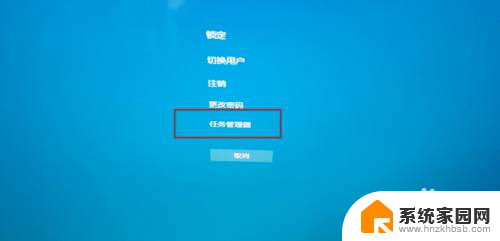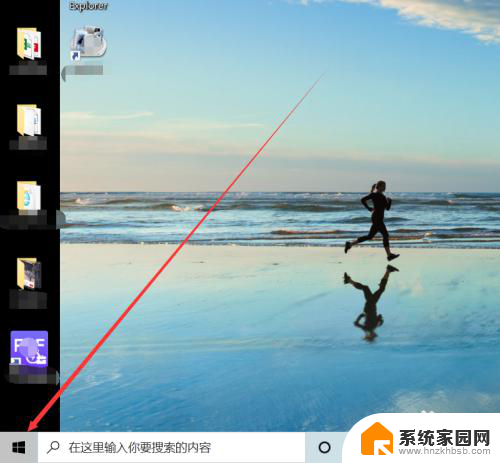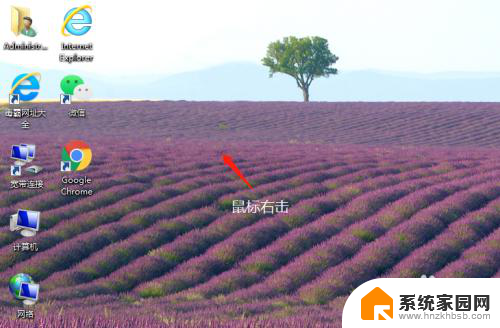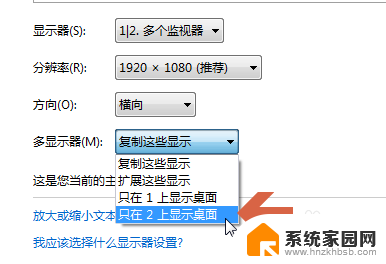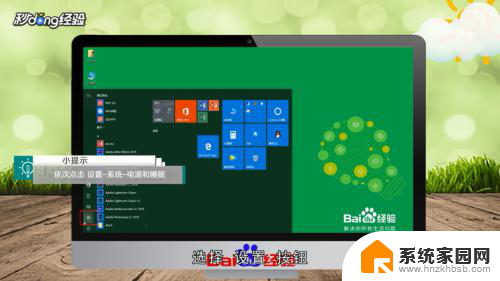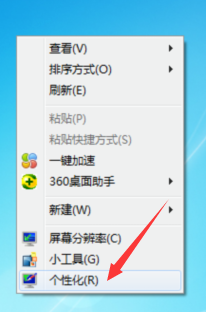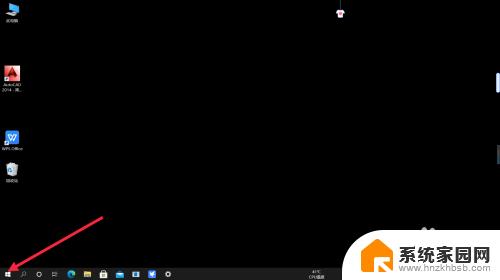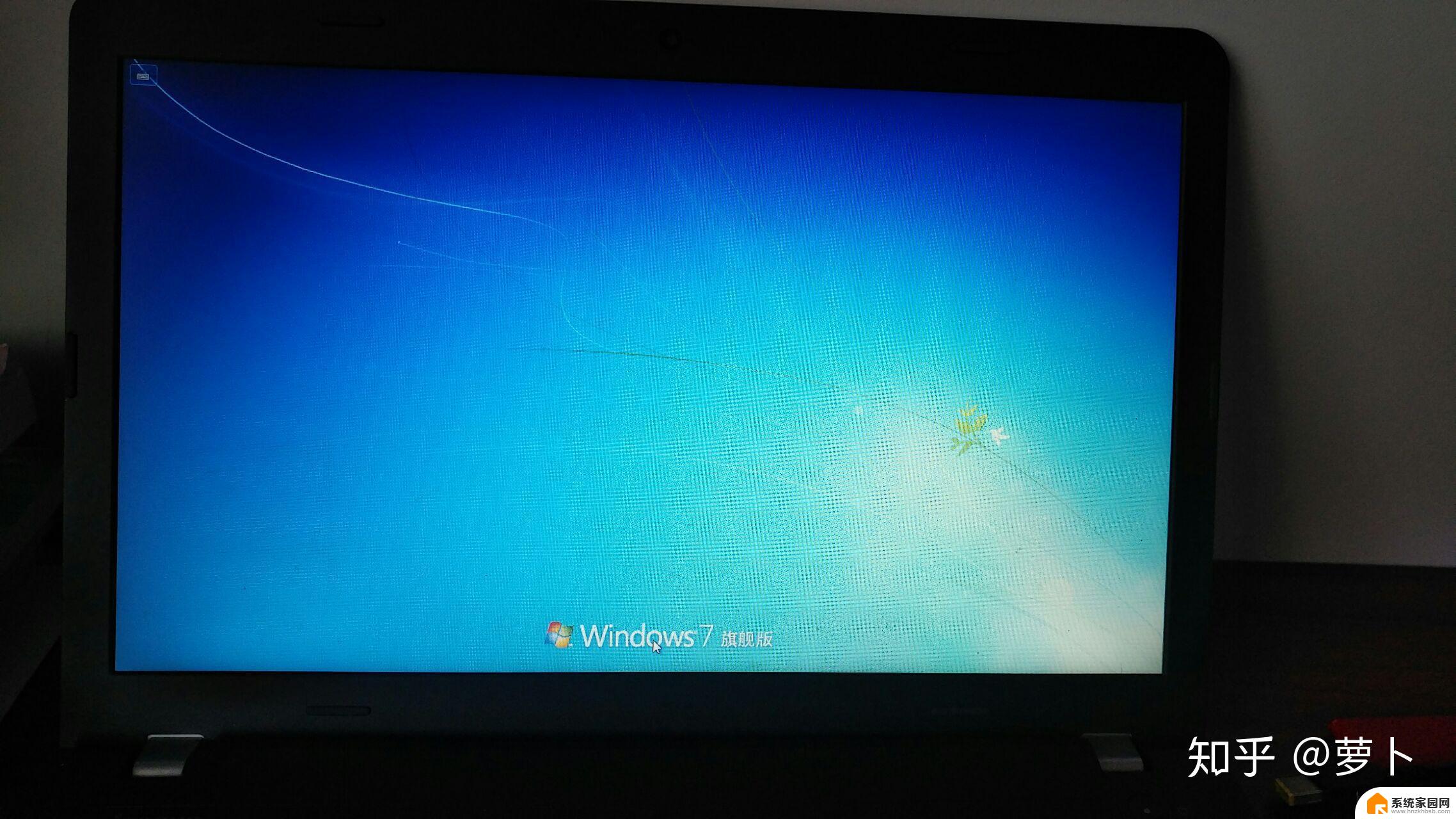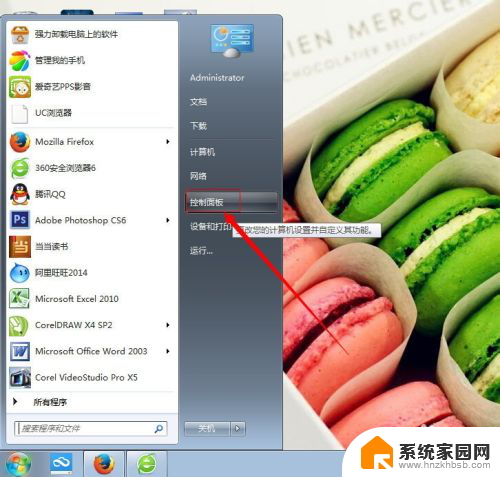电脑桌面只显示在屏幕中间 电脑桌面屏幕位置不正常
更新时间:2024-05-04 12:52:42作者:jiang
我发现我的电脑桌面只显示在屏幕中间,而不是像往常一样填满整个屏幕,这让我感到困惑和不舒服,因为我习惯了看到整洁的桌面,而不是被限制在屏幕中间。我开始思考可能是什么原因导致了这种情况,是不是设置出了问题或者是屏幕本身出现了故障。希望能尽快解决这个问题,让我的电脑恢复正常的显示效果。
操作方法:
1.如图显示,我们看到电脑桌面只在屏幕中间的位置显示。但是使用如常。
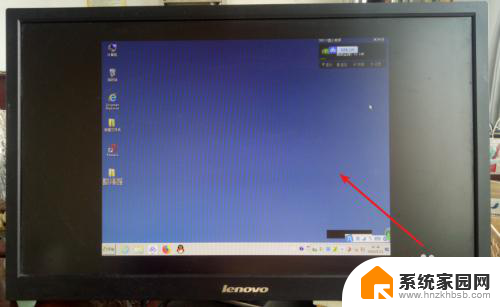
2.如图中箭头所指。在电脑桌面的空白处右击鼠标。在弹出菜单选择“图形选项”。
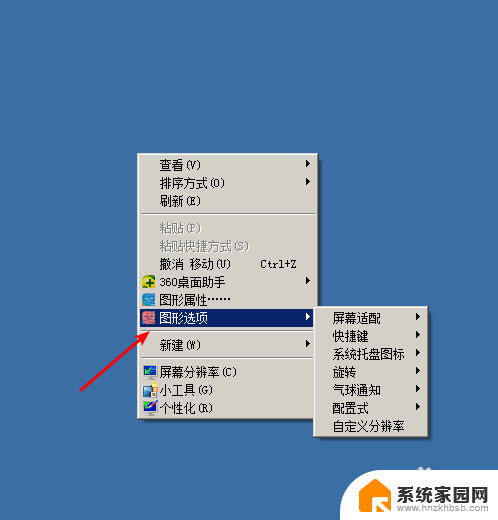
3.在图形选项的后面的子菜单中,如图中箭头所指。鼠标移动到“屏幕适配”菜单。
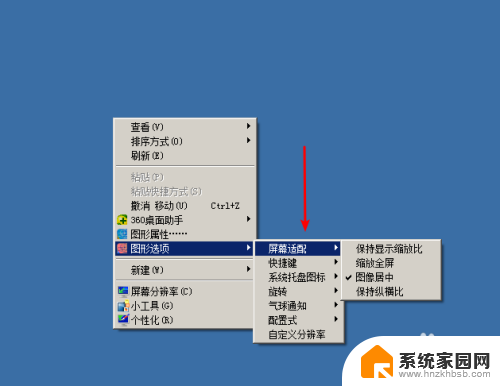
4.随后点击屏幕适配后面的“缩放全屏”。
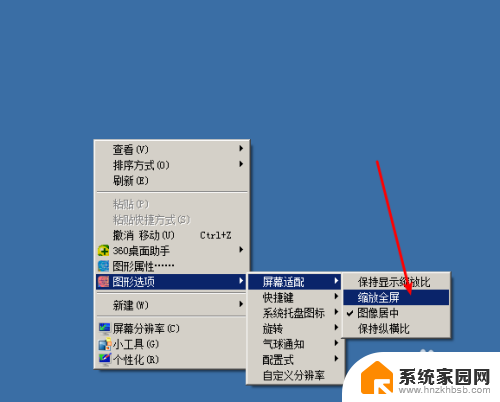
5.电脑在更改设置的过程中会如图显示的出现短暂的黑屏现象,无需任何操作。

6.待黑屏消失,我们就可以看到如图所示的我们常见的电脑屏幕了。屏幕缩放操作完成。
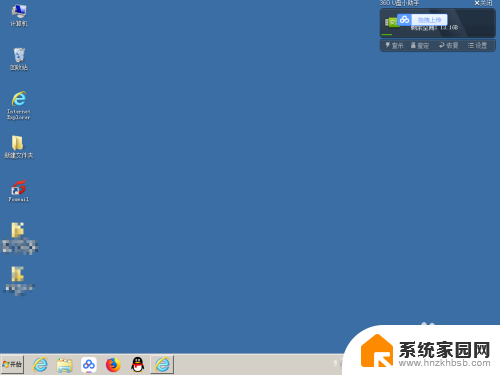
以上就是电脑桌面只显示在屏幕中间的全部内容,碰到同样情况的朋友们赶紧参照小编的方法来处理吧,希望能够对大家有所帮助。